
Haben Sie es eilig? Überzeugen Sie sich selbst davon, wie einfach es ist, mit unserem fortschrittlichen, aber unglaublich einfach zu handhabenden Activity Tracker durchzustarten, der für alle Arten von Aktivitäten geeignet ist.
1. Mit dem Go Aktivitäten aufzeichnen
Nokia Go bietet Ihnen einen Überblick darüber, wie aktiv Sie tagsüber sind und wie lange Sie nachts schlafen. Ob Sie nun joggen, laufen, schwimmen oder schlafen – Ihr Tracker erkennt automatisch die Bewegungsart und beginnt mit der Aufzeichnung. Sämtliche mit dem Go gesammelten Daten werden dann automatisch mit Ihrer Health Mate-App synchronisiert und in schönen farbigen Grafiken angezeigt. So können Sie Ihre Bewegung über einen längeren Zeitraum hin aufzeichnen und auswerten.
2. Den Bildschirm ablesen
Go hat zwei Bildschirme:
> Aktivität
> Auf einem Display sehen Sie Ihre Fortschritte im Hinblick auf Ihr tägliches Schrittziel. Dies ist der Standardbildschirm.
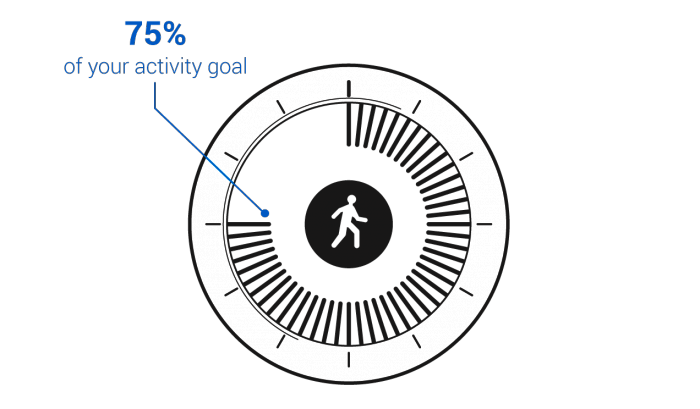
>Uhr
Der andere verfügbare Bildschirm zeigt die Uhrzeit an. Drücken Sie einfach einmal auf den Aktivitäts-Bildschirm, um zur Zeitanzeige zu wechseln. Nach acht Sekunden wird die Zeitanzeige automatisch zum Standardbildschirm zurückgeschaltet.
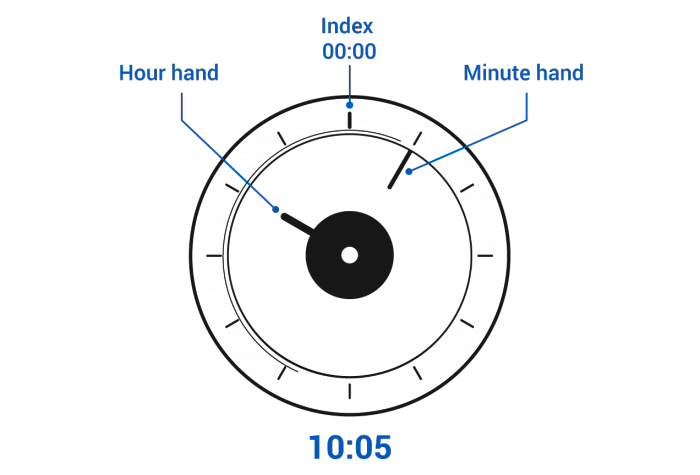
Das Beste daran? Sie müssen die Uhrzeit niemals selbst einstellen. Go zeigt dank der Bluetooth-Verbindung zu Ihrem Smartphone automatisch die korrekte Ortszeit an, wo auch immer Sie gerade auf der Welt unterwegs sind.
3. Die App verstehen
Die von Nokia Go aufgezeichneten Daten werden in der Health Mate-App buchstäblich zum Leben erweckt. Wenn Sie die App öffnen, ordnet Ihre Timeline alle Ihre Aktivitäten in chronologischer Reihenfolge, mit dem ältesten Ereignis am unteren Ende und dem aktuellsten Ereignis ganz oben. Angenommen, Sie haben in der letzten Nacht Ihren Go beim Schlafen getragen, sind morgens 47 Minuten lang schwimmen gewesen und waren dann noch laufen (Respekt!) – All dies wird direkt in der Timeline der App angezeigt.
Möchten Sie gerne alles über eine bestimmte Aktivität wissen, beispielsweise wann genau Sie nachts wach geworden sind oder wie weit Sie gejoggt sind? Tippen Sie einfach auf irgendein Ereignis in Ihrer Timeline und schon erhalten Sie einen eingehenden Überblick.
4. Wear it your way
> Nokia Go kann am Handgelenk getragen, an einem Gürtel befestigt oder in einer Tasche verstaut werden. Wenn Sie Ihren Schlaf jedoch aufzeichnen möchten, sollten Sie sicherstellen, dass Sie den Go am Handgelenk tragen und gegebenenfalls die Einstellungen in der App dementsprechend ändern. Dasselbe gilt für die Schwimmaufzeichnung: Go muss sich an Ihrem Handgelenk befinden, um jeden Schwimmzug aufzeichnen zu können. Der Tracker wird nicht funktionieren, wenn er an Ihrem Badeanzug befestigt ist.
> Bildschirmfarbe ändern
Alles, was wir manchmal brauchen, ist eine kleine Veränderung. Sie können die Hintergrundfarbe von Gos Bildschirm jederzeit von Weiß zu Schwarz und von Schwarz zu Weiß ändern, indem Sie in Ihrer Liste der Nokia Geräte den Go auswählen und auf „Den Stil Ihres Bildschirms ändern“ tippen.
5. Motiviert bleiben
> Fordern Sie Freunde zu einem wöchentlichen Schritte-Wettbewerb heraus
Eine von Nokia durchgeführte Studie fand heraus, dass Menschen, die Familienmitglieder oder Freunde zu Ihrem Leaderboard einluden – der Ort für soziale Kontakte in der Health Mate-App –, während der Woche aktiver sind. Und Health Mate kann die Schritte von allen Teilnehmern kostenlos zählen, solange die App auf deren Smartphone installiert ist. Selbst wenn jemand also kein Nokia-Gerät besitzt, kann sich die Person mit Ihnen in einem kleinen gesunden Wettbewerb über das Aktivitäts-Widget oben in Ihrer Timeline messen. Dies wird Sie und die Ihnen nahestehenden Menschen dazu inspirieren, sich besonders anzustrengen.
> Legen Sie ein Schrittziel fest, das für Sie geeignet ist
Niemand kennt Sie besser als Sie selbst. Deshalb lässt Health Mate Sie Ihr Schrittziel ganz individuell festlegen. Sie können Ihr tägliches Schrittziel ändern, indem Sie irgendeine Aktivität auf Ihrer Timeline öffnen, auf die drei Punkte am oberen Rand Ihres Bildschirms tippen und „Mein Schrittziel ändern“ wählen.
Das war’s schon! Nun können Sie mit dem weltweit einfachsten und zugänglichsten Activity Tracker durchstarten. Wir hoffen, dass er Ihnen dabei helfen wird, Ihre Gesundheitsziele zu erreichen.


